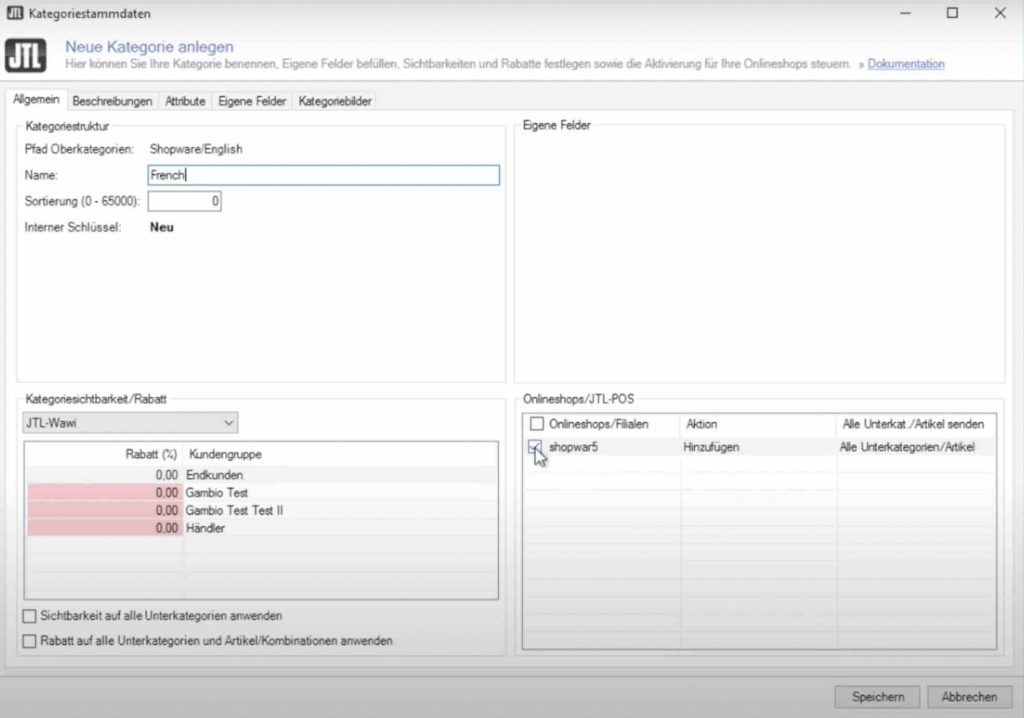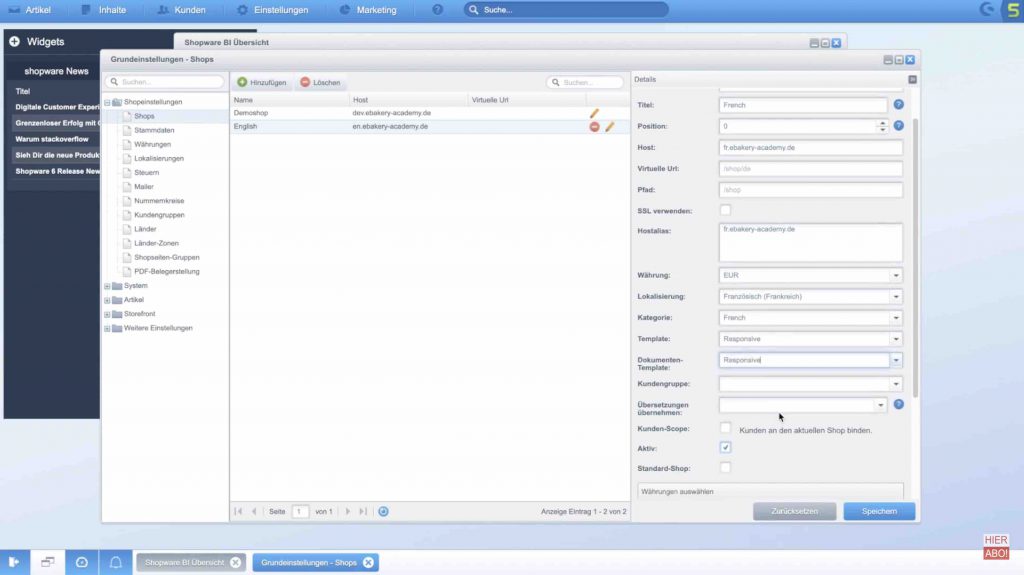Wie du deinen Shopware Ländershop aus JTL-Wawi heraus steuern kannst
Euren Shopware Ländershop mit JTL-Wawi steuern und verwalten – darum soll es in diesem Artikel gehen. Wenn ihr unsere Videovariante bevorzugt, könnt ihr euch anschauen, wie ihr einen Shopware Subshop mit eigenständiger URL anlegt und diesen dann in JTL-Wawi steuern könnt. Ansonsten könnt ihr der schriftlichen Schritt-für-Schritt-Anleitung auch unter der Video folgen.

Mit dem Laden des Videos akzeptieren Sie die Datenschutzerklärung von YouTube.
Mehr erfahren
Bevor der Shopware Shop angebunden wird Domain Pointer einrichten
Bevor wir in JTL-Wawi aktiv werden können, um unseren Shopware Ländershop anzubinden, müssen wir vorab einen Domain Pointer der Subshop URL in unserem Hosting Panel zu unserem Hauptshop anlegen. Dieser Prozess ist jedoch bei jedem Hosting Anbieter anders, weswegen wir lediglich darauf hinweisen, dass dieser Vorgang als erster Schritt berücksichtigt werden muss. Wir können allerdings keine allgemein gültige Anleitung dafür geben können.
Erstellt eine neue Kategorie in JTL-Wawi für euren Shopware Ländershop
Wenn ihr den ersten Schritt vollzogen habt, geht in JTL-Wawi und erstellt eine neue Kategorie. Diese benennt ihr nach der Sprache eures Subshops.
In unserem Fall “French”. Stellt dabei sicher, dass der Haken bei eurem angebundenen Shop gesetzt ist, damit diese Kategorie auch beim Shopabgleich berücksichtigt wird.
Wir machen einen Shopabgleich und begeben uns in unser Shopware Backend, um zu überprüfen, dass die neue Kategorie auch hier vorhanden ist. Dafür auf Artikel und Kategorien klicken. In der linken Spalte sehen wir, dass unsere Kategorie French vorhanden ist.
So erstellst du einen Shopware Ländershop
Um nun in Shopware einen Ländershop als Subshop dafür anzulegen, geht unter Grundeinstellungen auf Shopeinstellungen und Shops. Einer der Unterschiede und ggf. Vorteile für euch der bei einem Subshop gegenüber einem Sprachshop besteht, ist die eigenständige URL. Diese kann demzufolge im Subshop auch eine .en-Endung für den englischen Shop oder .fr für den französischen Shop besitzen. Das heißt, ihr schafft bei potenziellen Kunden die in Frankreich leben und das erste Mal auf eure Seite stoßen Vertrauen. Beim einfachen Sprachshop wäre die URL nicht eigenständig, sondern hat nur ein anderes Verzeichnis. Wenn wir also einen neuen Shopware Ländershop als Subshop erstellen wollen, klicken wir auf hinzufügen und würden nun unsere Daten hier eintragen und am Ende abspeichern. Hier seht ihr was wir für den französischen Subshop eingetragen haben.
Wie ihr seht, sind die zu befüllenden Felder entweder selbsterklärend oder eben individuell. Ihr legt einen Subshop an, der Titel sollte eure Sprache enthalten, das Host- und Hostalias-Feld eure Domain und die Template-Felder euer gewünschtes Template.
Am Ende speichert ihr das Ganze ab und solltet euren Shopware Ländershop mit der Bezeichnung der gewünschten Sprache im Hauptfeld einsehen können.
Konfiguriert JTL-Wawi um die Artikeldaten mit Shopware synchronisieren zu können
Somit können wir zurück in JTL-Wawi gehen und hier eine Subkategorie mit dem französischen Namen für Lebensmittel erstellen. Dabei wird Bezug auf unseren deutschen Hauptshop genommen, in dem ebenfalls eine Subkategorie mit der Bezeichnung “Lebensmittel” existiert. Wenn das nun erfolgt ist, erstellen wir einfach zur Veranschaulichung auch noch einen Artikel, indem wir auf Artikel anlegen klicken und die Artikelbezeichnung, sowie die restlichen Daten inklusive Bild einfügen.
Das Ganze ist in unserem Videotutorial natürlich auf die Schnelle gemacht und alles andere als suchmaschinenoptimiert. Falls ihr jedoch wissen wollt wie ihr sowohl eure Artikel, als auch eure Bilder in JTL-Wawi suchmaschinenoptimiert, dann könnt ihr einen Blick auf in unseren JTL-Wawi SEO oder JTL-Wawi Bilder SEO Artikel werfen.
So synchronisiert ihr die Artikeldaten von JTL-Wawi zum Shopware Shop
Auch beim Erstellen eures Artikels darauf achten, dass der Haken bei eurem angebundenen Shopware Shop gesetzt ist, damit dieser beim Shopabgleich berücksichtig wird. Diesen Onlinshop-Abgleich anschließend auch durchführen und im Shopware Frontend überprüfen, ob alles in den Subshop übernommen wurde.
Shopware Partner eBakery unterstützt dich gerne
Solltest du weitere Änderungen an deinem Shopware Shop vornehmen wollen, unterstützen wir als Shopware Agentur dich gerne bei deinem Vorhaben. Vereinbare dazu einfach einen kostenlosen Beratungstermin unter www.ebakery.de/kontakt/
- 5/5
- 1 rating
| Very bad! | Bad | Hmmm | Oke | Good! |
|---|---|---|---|---|
| 0% | 0% | 0% | 0% | 100% |
Haben Sie Fragen oder brauchen ein individuelles Angebot? Zögern Sie nicht, uns zu kontaktieren.